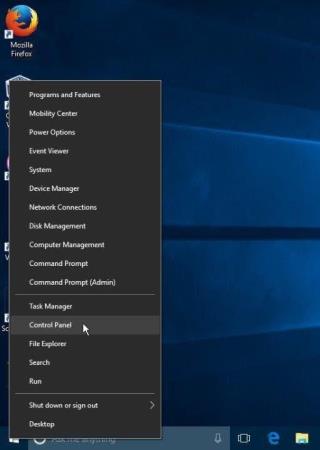Windows 10 oferă un spațiu intuitiv și este plin de putere cu o mulțime de funcții utile. Unele dintre aceste funcții sunt chiar în față, pe care le folosim frecvent pentru a interacționa cu sistemul nostru. Deși, în afară de aceasta, există și o listă lungă de funcții ascunse care vine încărcate cu Windows 10, care adesea nu reușește să ne atragă atenția, chiar dacă folosim Windows în mod regulat zi și noapte.
Spre deosebire de Apple, Microsoft nu face foarte mult să anunțe aceste noi funcții care vin împreună cu fiecare cea mai recentă actualizare a Windows 10 . Dar da, aceste caracteristici merită cu siguranță atenția ta. În această postare, am compilat o listă rapidă de sfaturi și trucuri pentru Windows 10, caracteristici ascunse care s-au ascuns pentru totdeauna la vedere. Cu ajutorul acestor noi funcții ascunse, nu puteți doar să vă creșteți productivitatea, ci și să vă puteți opera mașina Windows într-un mod mai inteligent.
Să începem cu cele mai puțin cunoscute Windows 10 Sfaturi și trucuri.
Windows 10 Sfaturi și trucuri pe care ar trebui să le cunoașteți
1. Meniul Secret Start

Sursa imagine: The New York Times
Deci, știați despre meniul de pornire „secret” din Windows 10? Nu, nu vorbim despre meniul Start care apare atunci când atingeți pictograma Windows. Windows 10 oferă, de asemenea, un meniu secret de pornire care include o mulțime de opțiuni și utilități utile de care ați putea avea nevoie la îndemână în timp ce utilizați mașina. Pentru a accesa acest meniu Start mai puțin cunoscut pe Windows 10, trebuie să faceți clic dreapta pe pictograma Windows. Procedând astfel, pe ecran se va afișa o versiune complet nouă a meniului Start, care include comenzi rapide pentru toate opțiunile utile, cum ar fi File Explorer, Command Prompt, Shut Down, Task Manager, Search, Run și așa mai departe.
Citește și: 7 hack-uri minunate pentru Windows 10 în 2020 pe care ar trebui să le verifici chiar acum
2. Personalizați setările pentru anunțuri

Sursa imagine: Windows Central
Sunteți enervat de anunțurile și sugestiile care sunt afișate în meniul Start? Ei bine, destul de norocos că puteți scăpa de toate aceste reclame făcând câteva modificări în setările Windows 10. Deci, dacă doriți să eliberați acest spațiu, mergeți la Setări> Personalizare> Start. Acum, aici trebuie să dezactivați opțiunea „Afișați ocazional sugestii la început”. Mai mult sau mai puțin, aceste sugestii sunt în principal despre aplicații prezentate în aplicația Windows Store. Dar dacă nu sunteți dispus să le vedeți de fiecare dată când deschideți meniul Start, cunoașteți exercițiul, nu?
3. Scapa de distragerile
Notificările sunt utile, da de acord, dar sunt momente când jucăm un joc sau în timp ce facem ceva important, notificările devin o distragere totală. Windows 10 oferă o modalitate utilă de a face față unor astfel de distrageri prin Focus Assist.

Navigați la Setări> Sistem> Asistență la focalizare. Aici îți poți gestiona instantaneu setările de notificare, fie le poți dezactiva complet, fie le poți prioritiza acolo unde primești doar notificări de la contactele selectate. Deci, data viitoare când faci ceva important, nu uita să personalizezi setările de notificare pentru a te feri de orice fel de distragere a atenției. (Da, ne poți mulțumi mai târziu)
Citește și: Diferența dintre Windows și Windows Server
4. Creați evenimente prin bara de activități
Da, ai auzit bine. Nu mai trebuie să lansați aplicația Calendar de la Microsoft pentru a crea și gestiona evenimente. Cea mai recentă actualizare a Windows 10 include acum o nouă modalitate de a crea evenimente prin bara de activități, care vă va economisi mult timp și efort.

Sursa imagine: How to Geek
Atingeți Data și ora din colțul din dreapta jos al barei de activități. Alegeți orice dată pentru care trebuie să creați sau să programați un nou eveniment. Completați detaliile evenimentului, cum ar fi numele, locația, data și așa mai departe, apoi apăsați pe butonul „Salvați”.
5. Căutarea în File Explorer devine mai bună
Cea mai recentă actualizare a Windows 10 care a fost lansată în noiembrie 2019 vă îmbunătățește experiența de căutare a fișierelor pe Windows. Căutarea File Explorer este acum îmbunătățită, deoarece acceptă și căutarea online. Da, așa e! În timp ce căutați un fișier în fereastra File Explorer, Windows nu numai că vă va aduce rezultatele stocate local pe unități, ci și din OneDrive.
6. Îmbunătățirea duratei de viață a bateriei
Cea mai recentă actualizare a Windows 10 vă va surprinde și cu îmbunătățirea duratei de viață a bateriei. Microsoft a anunțat că unele dintre mașini ar putea experimenta o îmbunătățire a duratei de viață a bateriei, o programare mai bună a resurselor CPU și o performanță generală îmbunătățită pe Windows 10.
Așadar, băieții de aici au fost o grămadă de sfaturi și trucuri pentru Windows 10, caracteristici ascunse care au fost etichetate împreună cu cea mai recentă actualizare. Sper că profitați la maximum de experiența dvs. Windows 10 în timp ce utilizați corect aceste funcții pentru a economisi timp și efort.